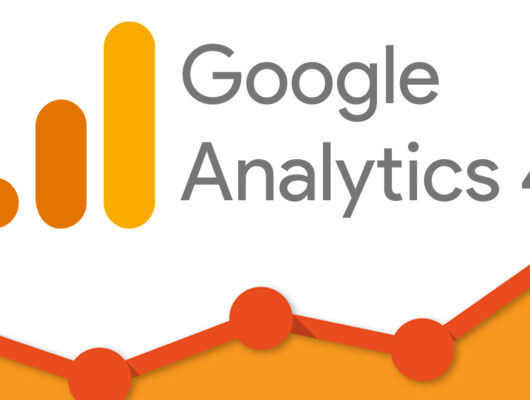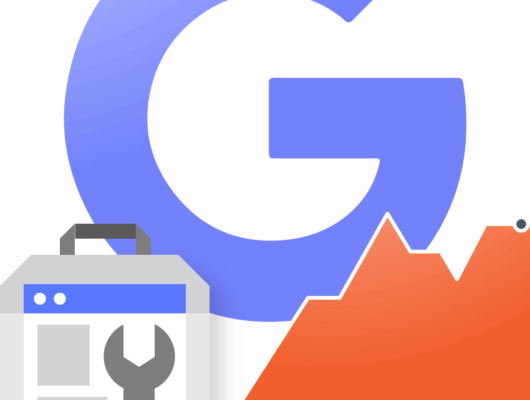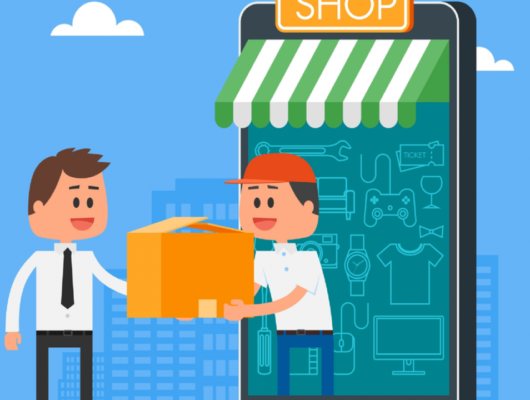Auto Peças
É a parte do cadastro onde é possível cadastrar informações que compõem a montagem de um automóvel.
No menu lateral há as seguintes opções a serem cadastradas para assim serem disponibilizadas no cadastro do produto.
- Montadoras
- Modelos
- Veículos
- Largura
- Perfil
- Aro
- Pneu
CADASTRANDO INFORMAÇÕES QUE COMPÕEM O CADASTRO DE VEICULOS
– CADASTRO DE MONTADORAS
Após login e senha, ir em Cadastro > Auto peças e clicar em Montadoras.
Será aberta um janela contendo as montadoras já cadastradas que serão disponibilizadas no momento de cadastro de um produto automobilístico. Deve ser semelhante a esta:
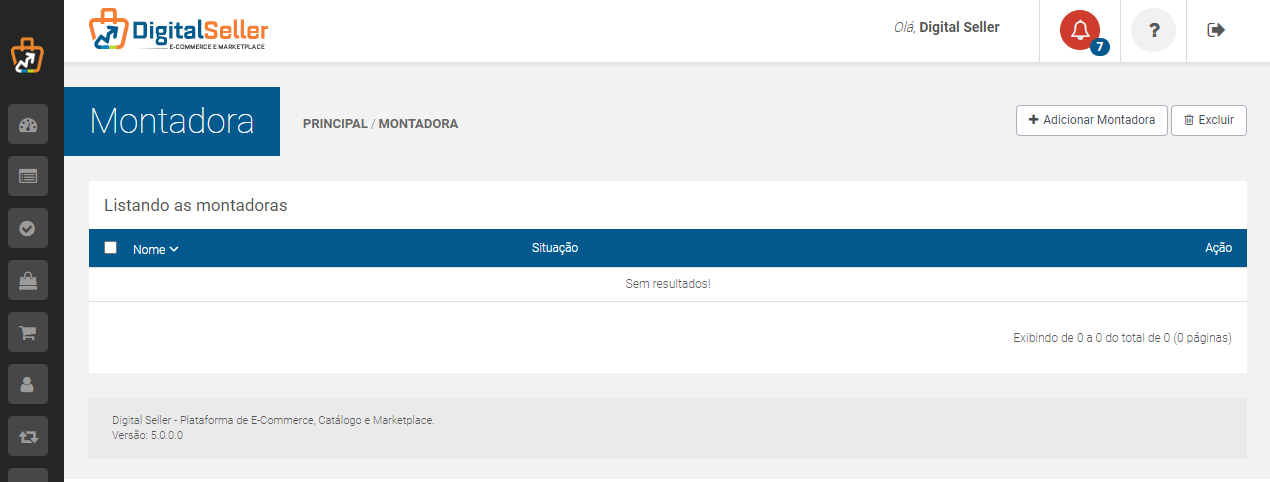
Para adicionar uma montadora, basta clicar no botão ![]() no canto superior direito.
no canto superior direito.
Passo 1:
Será aberta uma janela onde haverá um formulário para adicionar a montadora desejada. Preencha as informações necessárias para efetuar o cadastro.
– Nome: você deve cadastrar o nome da montadora.
–Situação: Habilitado ou Desabilitado.
Após preenchimento do formulário clicar no botão ![]()
– CADASTRO DE MODELO
Após login e senha, ir em Cadastro > Auto peças e clicar em Modelos.
Será aberta um janela contendo os modelos já cadastrados que serão disponibilizados no momento de cadastro de um produto automobilístico. Deve ser semelhante a esta:
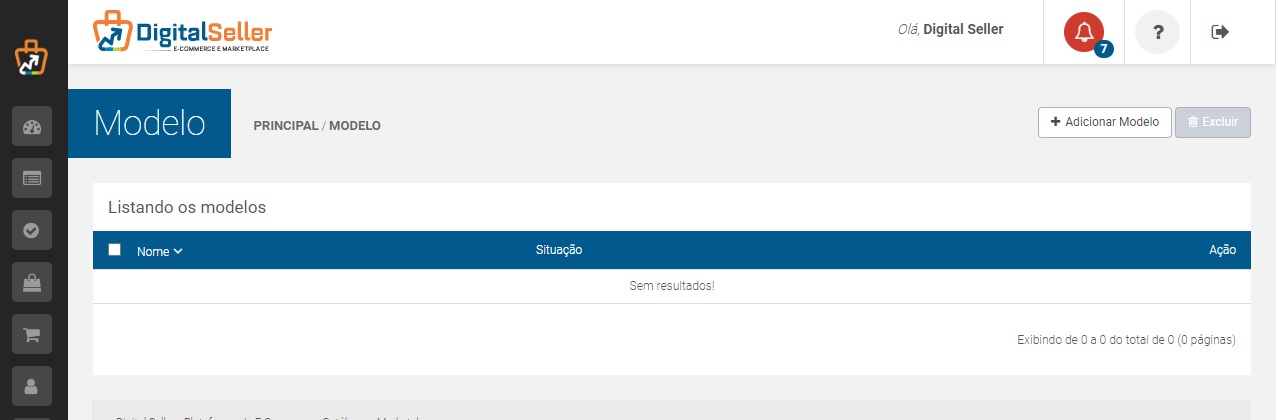
Para adicionar um modelo, basta clicar no botão ![]() no canto superior direito.
no canto superior direito.
Passo 1:
Será aberta uma janela onde haverá um formulário, preencha as informações necessárias para efetuar o cadastro.
– Nome: você deve cadastrar o nome do modelo.
–Situação: Habilitado ou Desabilitado.
Após preenchimento do formulário clicar no botão ![]() .
.
– CADASTRO DE VEÍCULOS
Após login e senha, ir em Cadastro > Auto peças e clicar em Veículos.
Será aberta um janela contendo os modelos já cadastrados que serão disponibilizados no momento de cadastro de um produto automobilístico. Deve ser semelhante a esta:

Para adicionar um veículo, basta clicar no botão ![]() no canto superior direito.
no canto superior direito.
Passo 1:
Será aberta uma janela onde haverá um formulário, preencha as informações necessárias para efetuar o cadastro.
– Nome: você deve cadastrar o nome do veículo.
– Montadora: você deve selecionar todas as montadoras as quais o veículo faz parte.
– Modelo: você deve selecionar todos os modelos os quais o veículo pertence.
– Nome: você deve cadastrar o nome do veículo.
– Situação: Habilitado ou Desabilitado.
– Ano inicial: ano inicial do lançamento do veículo.
– Ano final:: ano final do lançamento do veículo.
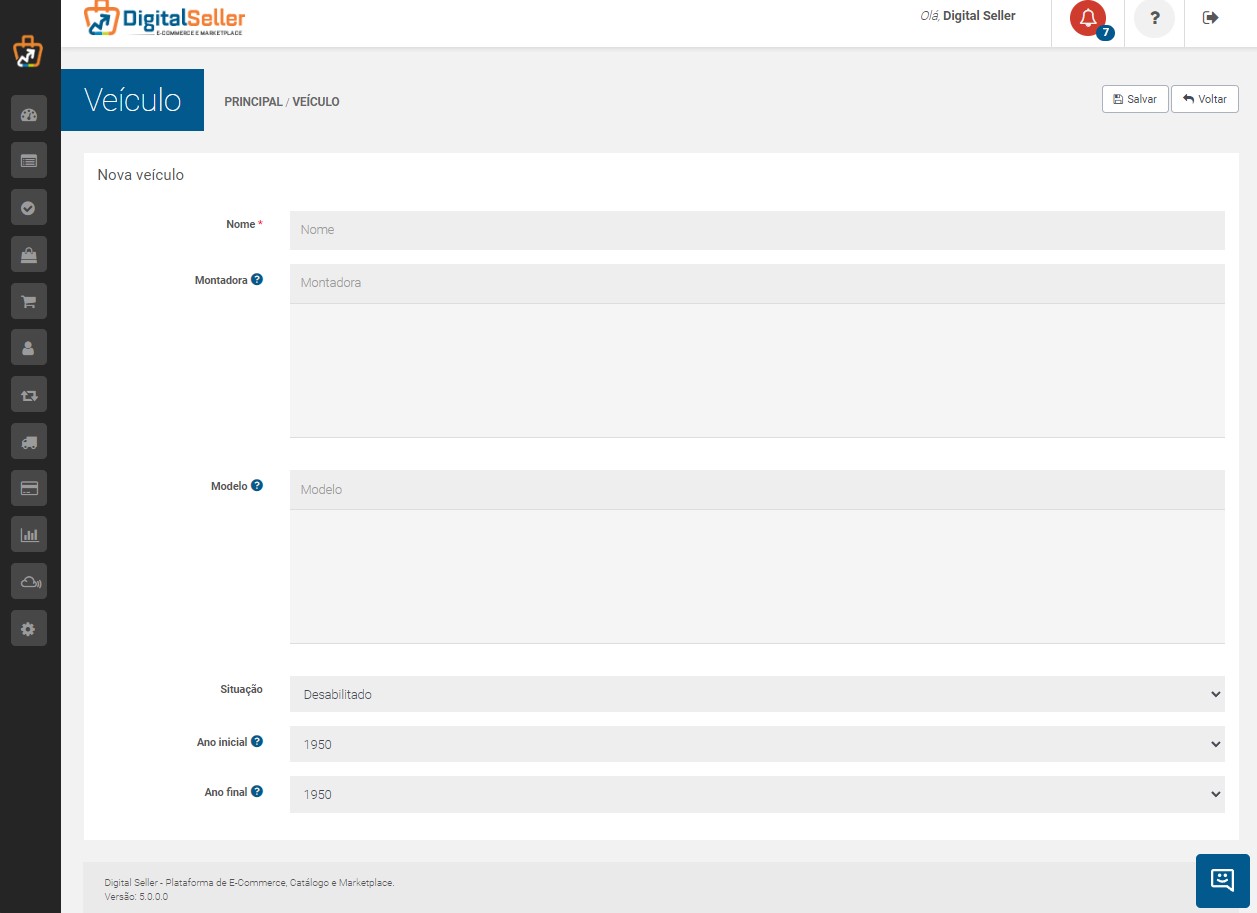
Após preenchimento do formulário clicar no botão ![]()
CADASTRANDO INFORMAÇÕES QUE COMPÕEM O CADASTRO DE PNEUS DOS VEICULOS
A medida comum na maioria dos pneus do mundo consiste em apresentar a largura, perfil e aro.
Para realizar a compra de pneus, é necessária a verificação da Largura, Perfil (Altura) e Aro do pneu, essas informações estão no próprio pneu.
Exemplo: 225/45R17
225 representa a largura do pneu em milímetros, 45 significa que a altura da parede do pneu e 70% da largura, então a altura seria 122.5 e 13 é o diâmetro interno do pneu, neste caso 17 polegadas. É também utilizado para identificar qual o tamanho de roda (em polegadas) que serve naquele pneu. A letra R na medida, significa que o pneu tem construção Radial.
– CADASTRO DE LARGURAS
Após login e senha, ir em Cadastro > Auto peças e clicar em Largura.
Será aberta um janela contendo as larguras já cadastrados que serão disponibilizados no momento de cadastro de um pneu.
A janela aberta deve ser semelhante a esta:
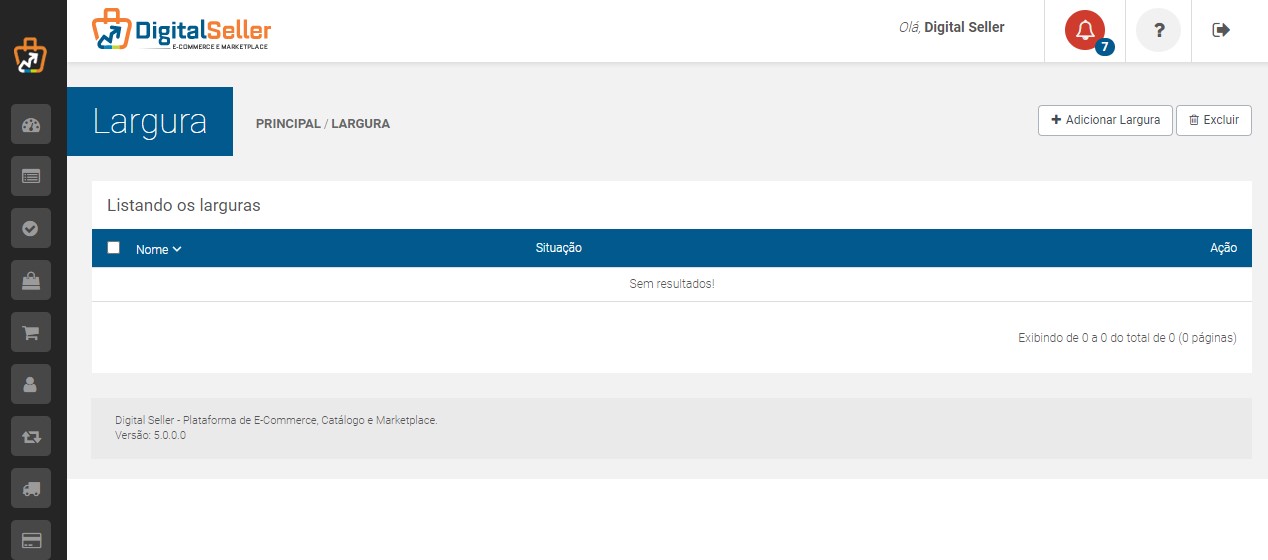
Para adicionar um veículo, basta clicar no botão ![]() no canto superior direito.
no canto superior direito.
Passo 1:
Será aberta uma janela onde haverá um formulário, preencha as informações necessárias para efetuar o cadastro.
– Nome: você deve cadastrar a largura do pneu em milímetros.
–Situação: Habilitado ou Desabilitado.
Após preenchimento do formulário clicar no botão ![]()
– CADASTRO DE PERFIL
Após login e senha, ir em Cadastro > Auto peças e clicar em Perfil.
Será aberta um janela contendo os perfis(as alturas) já cadastrados que serão disponibilizadas no momento de cadastro de um pneu.
A janela aberta deve ser semelhante a esta:
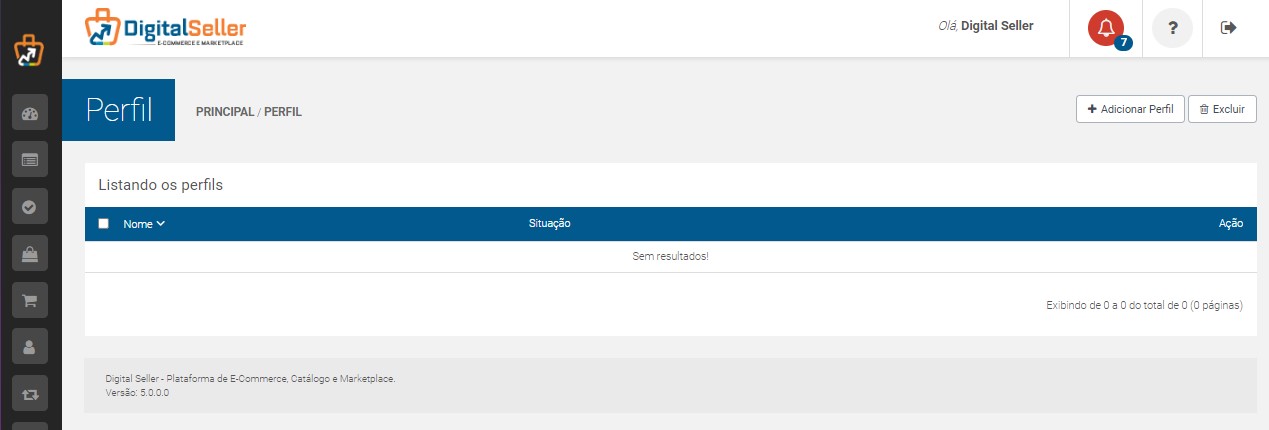
Para adicionar um veículo, basta clicar no botão ![]() no canto superior direito.
no canto superior direito.
Passo 1:
Será aberta uma janela onde haverá um formulário, preencha as informações necessárias para efetuar o cadastro.
– Nome: você deve cadastrar a altura (perfil) da parede do pneu.
–Situação: Habilitado ou Desabilitado.
Após preenchimento do formulário clicar no botão ![]() .
.
– CADASTRO DE AROS
Após login e senha, ir em Cadastro > Auto peças e clicar em Perfil.
Será aberta um janela contendo os aros já cadastrados que serão disponibilizados no momento de cadastro de cadastro de um pneu.
A janela aberta deve ser semelhante a esta:
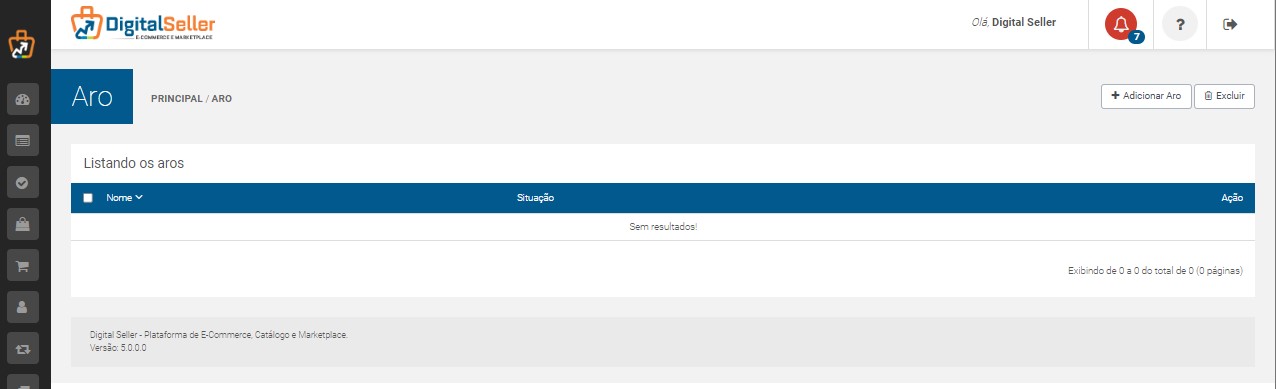
Para adicionar um veículo, basta clicar no botão ![]() no canto superior direito.
no canto superior direito.
Passo 1:
Será aberta uma janela onde haverá um formulário, preencha as informações necessárias para efetuar o cadastro.
– Nome: você deve cadastrar o diâmetro interno do pneu.
– Situação: Habilitado ou Desabilitado.
Após preenchimento do formulário clicar no botão ![]() .
.
– CADASTRO DE PNEU
Após login e senha, ir em Cadastro > Auto peças e clicar em Veículos.
Será aberta um janela contendo os modelos já cadastrados que serão disponibilizados no momento de cadastro de um produto automobilístico. Deve ser semelhante a esta:

Para adicionar um veículo, basta clicar no botão ![]() no canto superior direito.
no canto superior direito.
Passo 1:
Será aberta uma janela onde haverá um formulário, preencha as informações necessárias para efetuar o cadastro.
– Nome: você deve cadastrar o nome do pneu.
– Largura: você deve selecionar todas as quais o pneu faz parte.
– Perfil: você deve selecionar todos os quais o pneu pertence.
– Aro: você deve selecionar todos os quais o pneu se encaixa.
– Situação: Habilitado ou Desabilitado.
– Ano inicial: ano inicial do lançamento do pneu.
– Ano final:: ano final do lançamento do pneu.
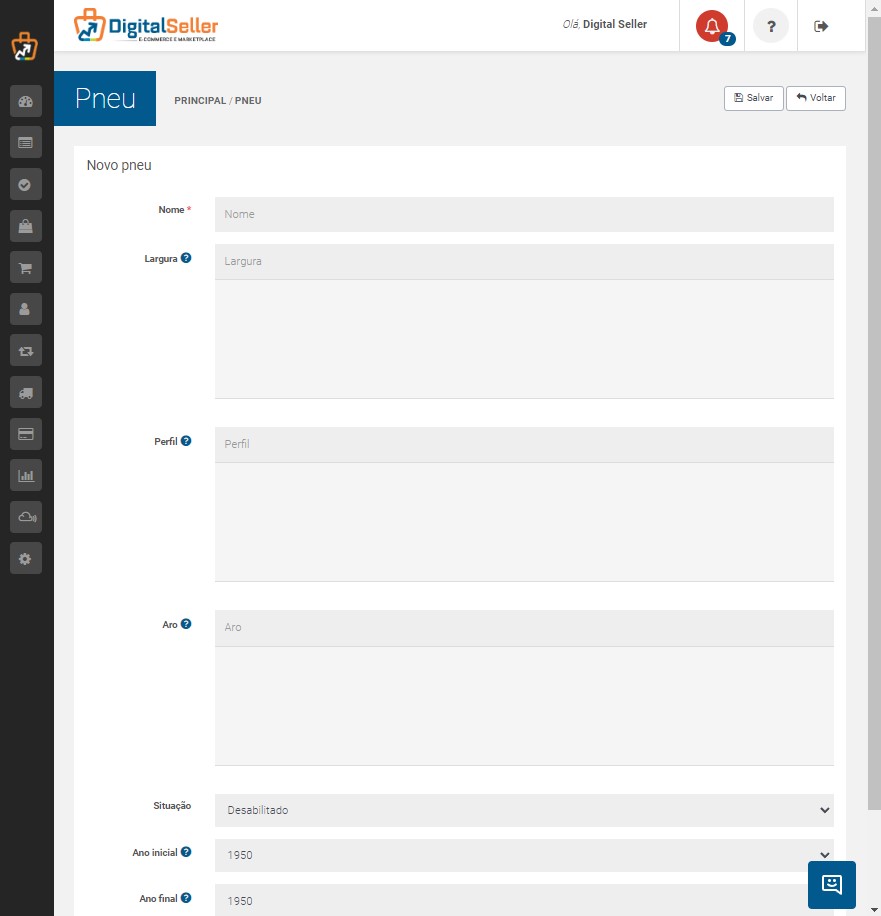
Após preenchimento do formulário clicar no botão ![]()
Veja mais sobre nossas funções clicando aqui.
Dúvidas e/ou outras solicitações nos contate através do SAC.